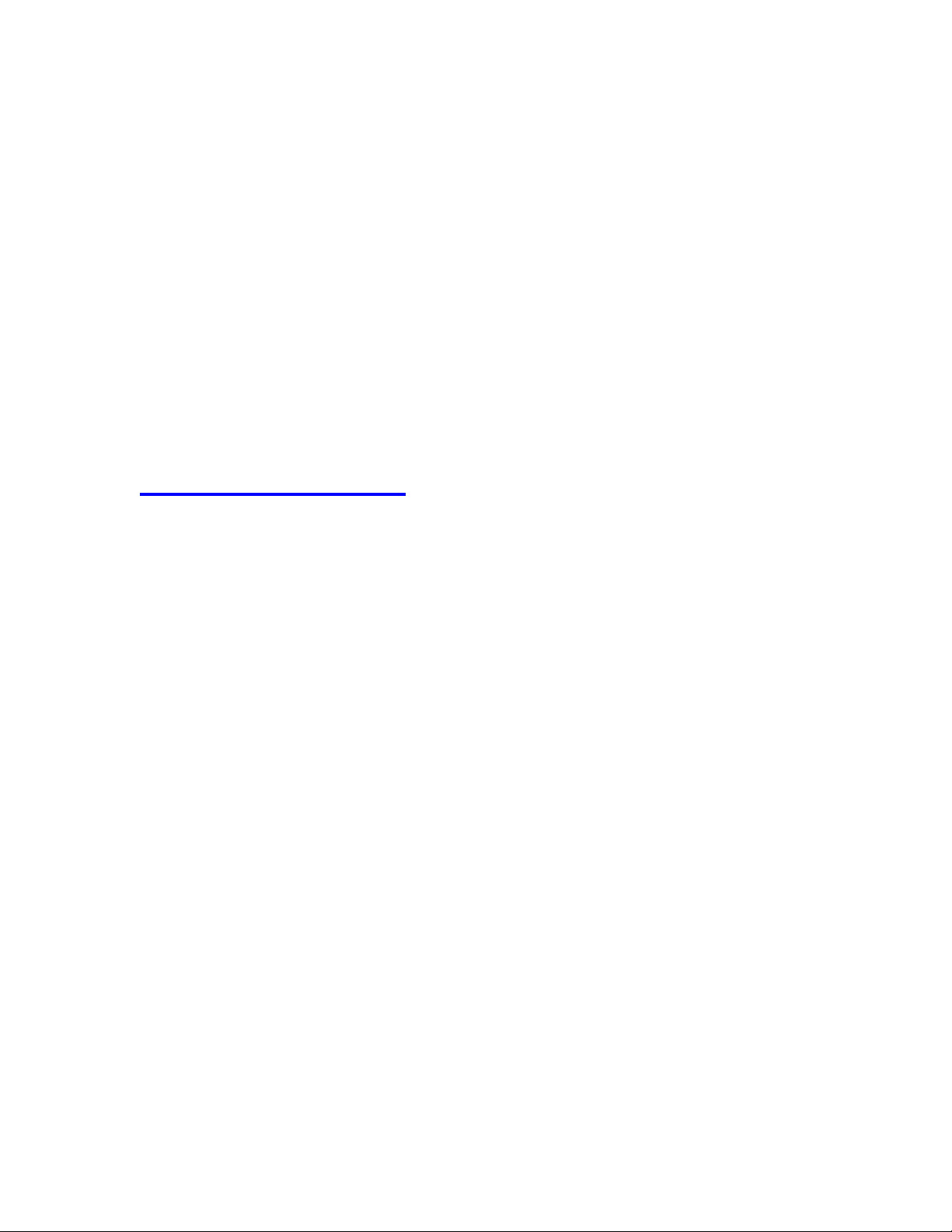
MX One - “Vệ sĩ” của USB
Lây nhiễm virus từ USB vào máy tính và ngược
lại là cách thức phổ biến nhất để virus phát tán và
gây hại. Với MX One, bạn vừa có thể bảo vệ USB
khỏi virus, lại vừa có thể loại bỏ các loại virus đã
bị lây nhiễm trước đó trên USB.
Panda USB Vaccine giúp ngăn chặn lây nhiễm virus
từ USB vào máy tính và ngược lại. Tuy nhiên, vấn đề
đặt ra là phải giải quyết thế nào nếu USB đã bị nhiễm
virus từ trước đó? MX One Antivirus là công cụ hữu
hiệu để thực hiện việc này.
Mx One là phần mềm diệt virus, có thể cài đặt trực
tiếp trên máy tính hoặc trên các thiết bị nhớ di động,
như USB, iPod, máy nghe nhạc mp3, mp4, các loại
thẻ nhớ M2, SD, Micro SD… cho phép bảo vệ và
ngăn chặn virus lây nhiễm từ máy tính (đã bị nhiễm
virus) và các thiết bị nhớ di động và ngược lại. Đặc
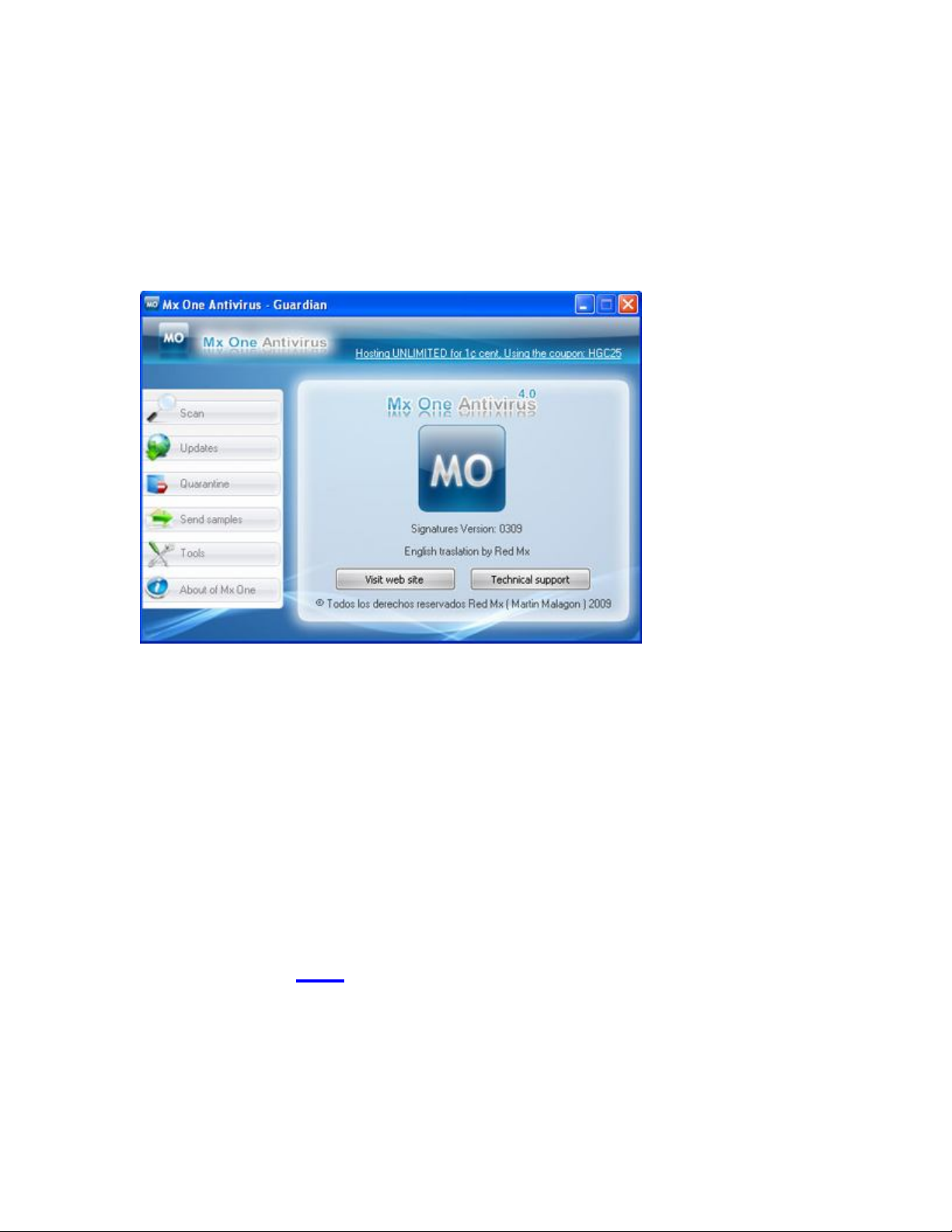
biệt, phần mềm còn có tác dụng quét và diệt những
loại virus lây nhiễm có trên các thiết bị nhớ di động.
Với MX One, USB của bạn luôn có được một phần
mềm antivirus chuyên biệt, sử dụng ở bất kỳ máy tính
nào, bất kể máy tính đó đã được cài đặt phần mềm
bảo mật hay chưa. Download phần mềm hoàn toàn
miễn phí tại đây.
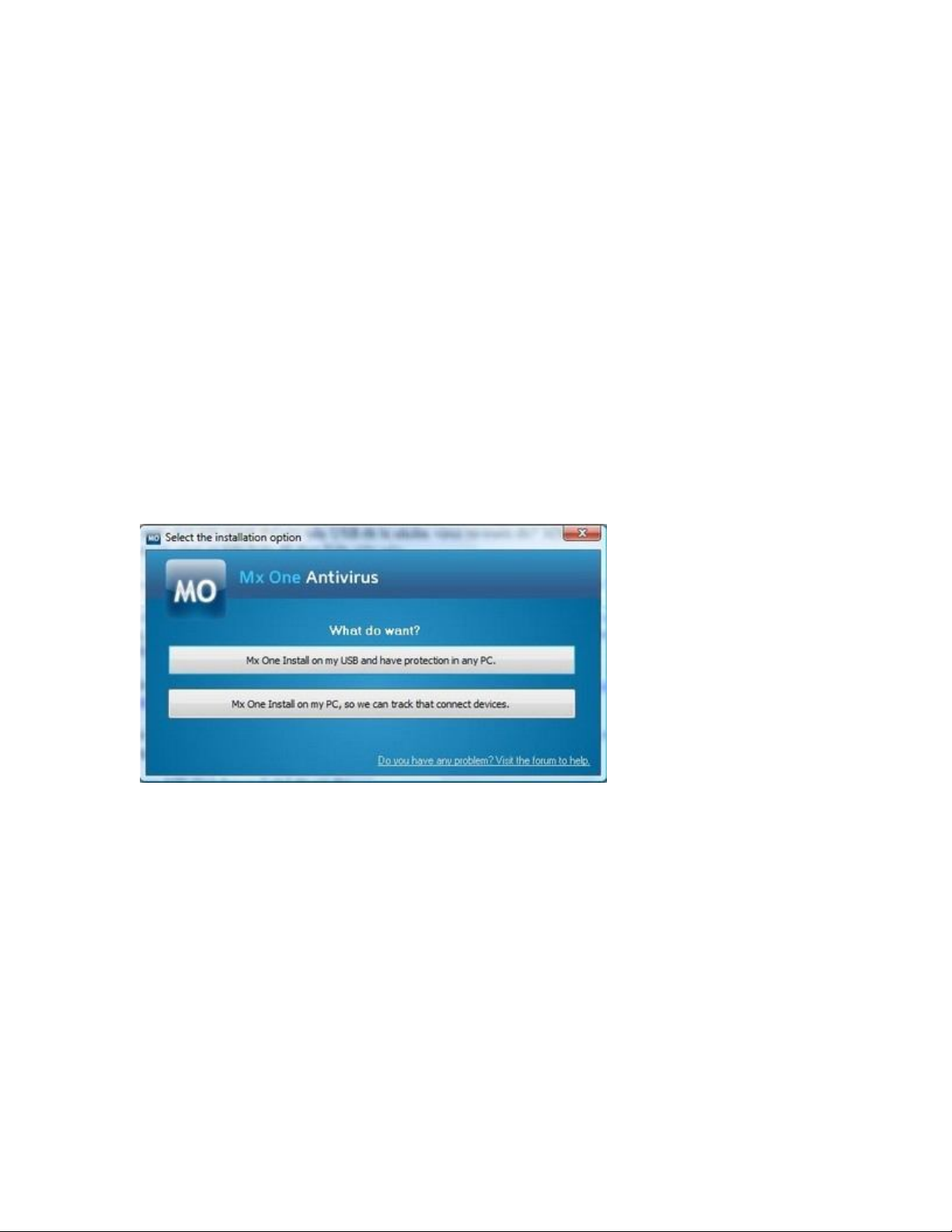
Sau khi download, kích hoạt để tiến hành cài đặt.
Trong bước đầu tiên, phần mềm sẽ yêu cầu chọn
ngôn ngữ, bạn chọn English (tiếng Anh) để thuận tiện
khi sử dụng.
Tiếp theo, MX One đưa ra 2 chế độ cài đặt:
- Lựa chọn đầu tiên cho phép bạn cài đặt MX One
trên USB (các thiết bị nhớ nói chung) để bảo vệ thiết
bị trên mọi máy tính, bất kể máy tính đó có được cài
đặt MX One hay không.
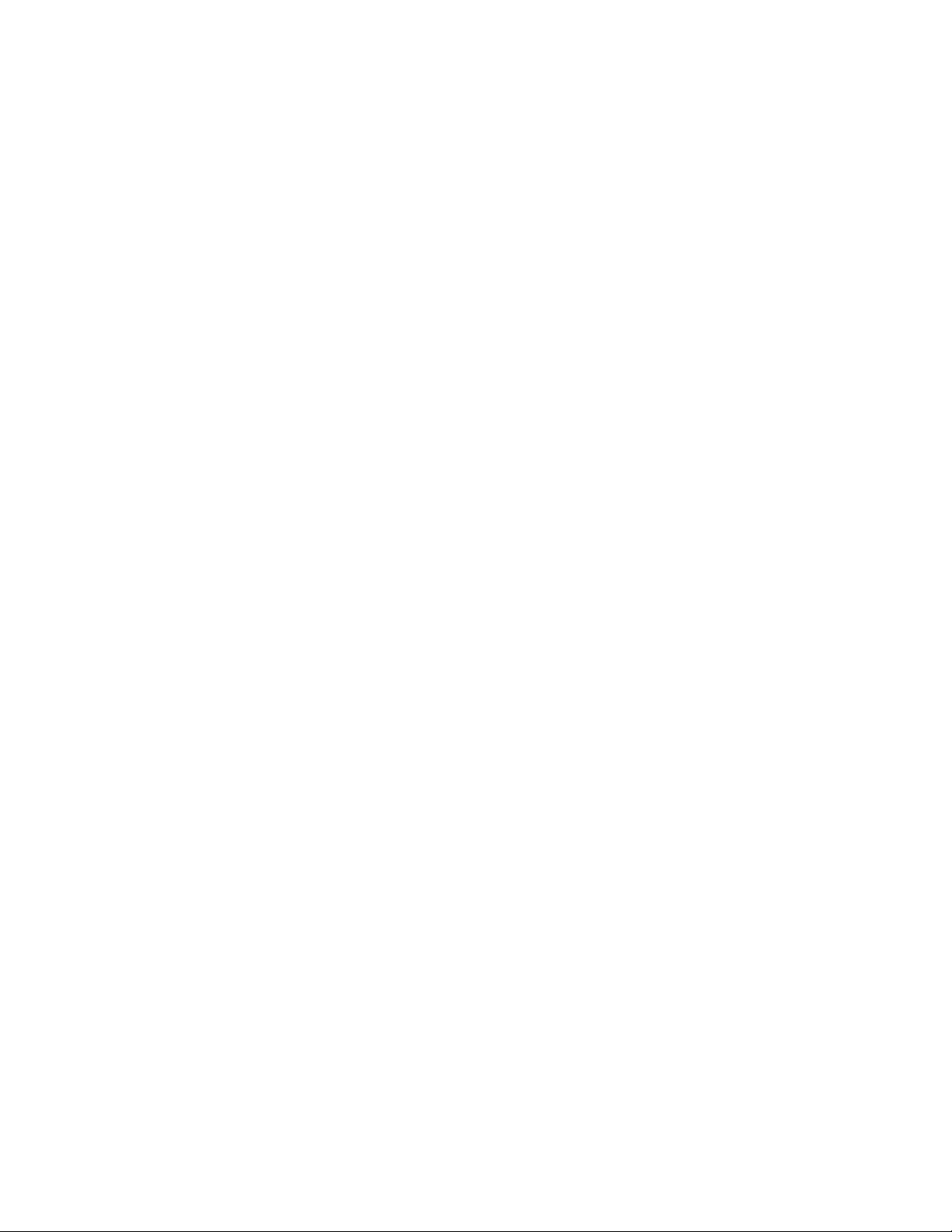
- Với lựa chọn thứ 2, bạn sẽ tiến hành cài đặt MX
One trên máy tính, giúp máy tính chống lại sự lây
nhiễm (nếu có) từ các thiết bị nhớ bên ngoài.
Cài đặt MX One cho USB và các thiết bị nhớ di
động
Mx One tương thích và sử dụng được trên các thiết bị
lưu trữ bộ nhớ di động thông dụng hiện nay, như
USB, iPod, iPhone, các loại thẻ nhớ, các loại máy
nghe nhạc…
Trước hết, chúng ta sẽ chọn lựa chọn đầu tiên để tiến
hành cài đặt MX One cho USB. Sau khi nhấn nút,
phần mềm sẽ tiếp tục yêu càu bạn chọn lựa ngôn ngữ
mặc định để sử dụng. Như trên, bạn chọn English và
nhấn OK để bắt đầu cài đặt.
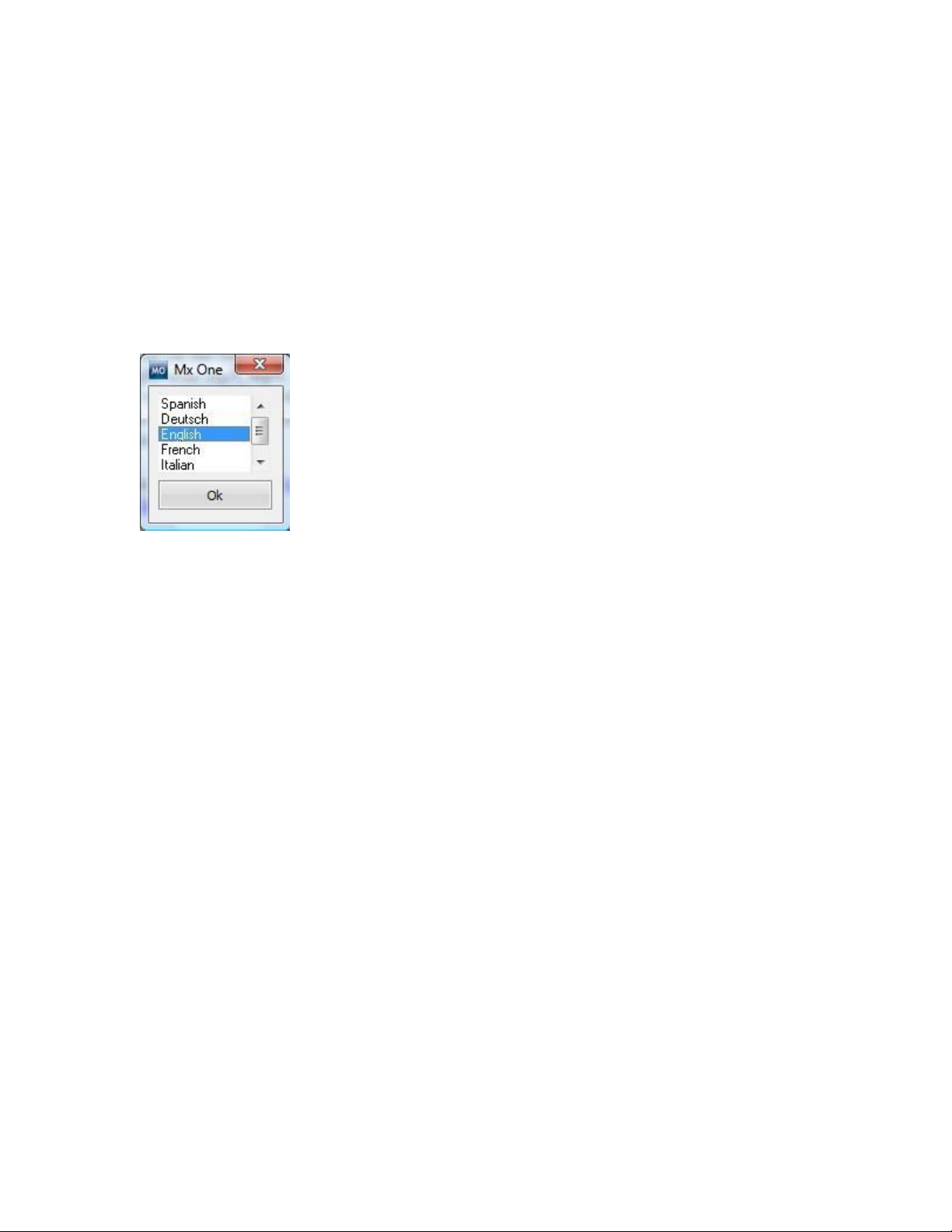
Lưu ý: Bạn phải cắm USB vào máy tính trước khi
tiến hành cài đặt.
Tại bước thứ 2 của quá trình cài đặt, MX One sẽ yêu
cầu bạn chọn phân vùng của USB và chọn một biểu
tượng đại diện cho USB. Sau khi chọn xong, nhấn
Next để tiếp tục và hoàn tất quá trình cài đặt.





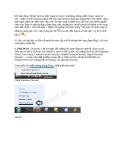







![Đề thi Excel: Tổng hợp [Năm] mới nhất, có đáp án, chuẩn nhất](https://cdn.tailieu.vn/images/document/thumbnail/2025/20251103/21139086@st.hcmuaf.edu.vn/135x160/61461762222060.jpg)


![Bài tập Tin học đại cương [kèm lời giải/ đáp án/ mới nhất]](https://cdn.tailieu.vn/images/document/thumbnail/2025/20251018/pobbniichan@gmail.com/135x160/16651760753844.jpg)
![Bài giảng Nhập môn Tin học và kỹ năng số [Mới nhất]](https://cdn.tailieu.vn/images/document/thumbnail/2025/20251003/thuhangvictory/135x160/33061759734261.jpg)
![Tài liệu ôn tập Lý thuyết và Thực hành môn Tin học [mới nhất/chuẩn nhất]](https://cdn.tailieu.vn/images/document/thumbnail/2025/20251001/kimphuong1001/135x160/49521759302088.jpg)


![Trắc nghiệm Tin học cơ sở: Tổng hợp bài tập và đáp án [mới nhất]](https://cdn.tailieu.vn/images/document/thumbnail/2025/20250919/kimphuong1001/135x160/59911758271235.jpg)


![Giáo trình Lý thuyết PowerPoint: Trung tâm Tin học MS [Chuẩn Nhất]](https://cdn.tailieu.vn/images/document/thumbnail/2025/20250911/hohoainhan_85/135x160/42601757648546.jpg)

